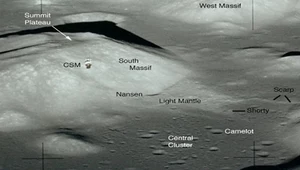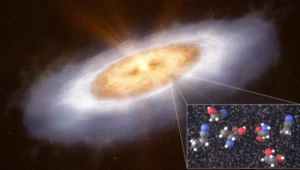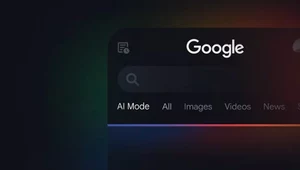Instalacja WhatsApp w telefonie. Jak założyć konto? To proste
Instalacja aplikacji WhatsApp w telefonie jest naprawdę prosta. To jeden z najpopularniejszych komunikatorów internetowych. Wyjaśniamy krok po kroku jak ściągnąć i zainstalować WhatsApp, założyć konto i uruchomić apkę.

Spis treści:
Co to jest WhatsApp? Jak działa na telefonie i komputerze?
WhatsApp jest komunikatorem internetowym, umożliwiającym kontakt z innymi ludźmi wewnątrz aplikacji - zarówno na telefonie, jak i na komputerze. Aplikacja umożliwia także grupowe konwersacje. Dzięki temu w łatwy sposób możemy komunikować się z kilkoma współpracownikami, uczniami czy przyjaciółmi jednocześnie. Jak większość komunikatorów, WhatsApp ma wbudowane emotikony i możliwość przesyłania plików. A to nie wszystkie funkcje, które ma do zaoferowania.
Jedną z najważniejszych cech WhatsApp jest możliwość wykonywania połączeń telefonicznych i połączeń wideo. Szczególnie ważne jest to w trakcie pobytu za granicą. Nie musimy martwić się o opłaty z tytułu roamingu. Wystarczy dostęp do sieci (np. hotelowe Wi-Fi).
To, czym najbardziej konkuruje WhatsApp z Messengerem jest brak konieczności posiadania innych, zewnętrznych kont. Messenger wymusza na nas posiadanie profilu na Facebooku. WhatsApp wymaga od nas wyłącznie numeru telefonu komórkowego.
Instalacja WhatsApp w telefonie
Aplikacja WhatsApp jest dostępna w sklepach Google Play (telefony Android) i AppStore (iPhone)
W przypadku systemu Android oraz iOS instalacja aplikacji podobna. Po wyszukiwaniu apek w Google Play czy AppStore wyszukujemy aplikację WhatsApp i wciskamy guzik "Zainstaluj". Po instalacji komunikator jest na naszym telefonie i możemy zająć się założeniem konta WhatsApp i jego konfiguracją.

Jak założyć konto WhatsApp?
Po zainstalowaniu WhatsApp należy uruchomić aplikację i założyć konto.
- Na ekranie telefonu pojawi się "Regulamin" i "Polityka prywatności". Po zapoznaniu się znimi potwierdzamy ich znajomość przyciskiem "Zaakceptuj i kontynuuj".
- Wybierz kraj, w którym przebywasz. Na podstawie tej informacji wprowadzony zostanie numer kierunkowy.
- Wpisz numer telefonu i kliknij "Gotowe" lub "Dalej". Pojawi się komunikat o weryfikacji numeru.
- Na telefon dostaniesz SMS-em sześciocyfrowy kod rejestracyjny. Wprowadź go w aplikacji. Jeśli wiadomość nie dotrze, skorzystaj z przycisku "Wyślij SMS ponownie" lub "Zadzwoń do mnie". Druga funkcja to głosowe podanie kodu przez automat.
Jak skonfigurować konto WhatsApp?
Następnym krokiem jest konfiguracja naszego profilu WhatsApp. Nie jest to obowiązkowe. Informacje, które podamy, mogą pomóc innym użytkownikom w odnalezieniu nas.
Możesz tam wprowadzić imię i nazwisko albo dołączyć zdjęcie profilowe. Następnie akceptujesz zmiany klikając "Dalej".
W kolejnym etapie zezwalasz aplikacji WhatsApp na dostęp do naszych kontaktów i multimediów. Nie jest to obowiązkowe, ale ułatwia korzystanie z WhatsApp.
Dostęp do kontaktów automatycznie tworzy nam bazę osób, które też korzystają z WhatsApp. Dostęp do multimediów pomaga w szybszym odnalezieniu plików, które chcemy komuś wysłać.
Po wyrażeniu zgody na dostęp, konfiguracja WhatsApp w telefonie dobiega końca. Możemy zacząć korzystanie ze wszystkich funkcji aplikacji.

Jak korzystać z WhatsApp?
- Jak wysłać wiadomość na WhatsApp?
Korzystanie z WhatsApp jest naprawdę proste. Jeśli chcesz rozpocząć czat i rozmowę tekstową, musisz dotknąć ikonki wiadomości (jest podobna do ikonki SMS w telefonie). Wyszukujesz rozmówcę z listy kontaktów. Po wyborze osoby pojawi się pole tekstowe, w którym możesz napisać wiadomość. By dołączyć pliki do wiadomości, skorzystaj z ikony spinacza lub plusika. Po stworzeniu treści, możesz wysłać wiadomość klikając strzałkę.
- Jak założyć grupę na WhatsApp?
Kliknij w ikonkę czatu, a następnie wybierz "Nowa grupa". Na liście kontaktów wyszukaj osoby, które chcesz dodać do rozmowy. Wybór zatwierdzasz klikając "Dalej". Następnie wprowadzasz temat grupy i na koniec potwierdzasz jej utworzenie. Pamiętaj tylko, że grupa może składać się maksymalnie z 256 uczestników.
- Jak wysłać wiadomość głosową WhatsApp?
To kolejna z opcji chętnie wykorzystywana przez użytkowników WhatsAppa. Także w tym wypadku trzeba kliknąć w ikonkę Czat. Obok pola do wpisywania wiadomości jest ikona mikrofonu. Przytrzymujesz ją, żeby nagrać wiadomość głosową. Po zakończeniu puszczasz przycisk. Możesz odsłuchać nagranie i albo je usunąć, albo wysłać do odbiorcy.
- Wiadomości głosowe i połączenia wideo na WhatsApp
W przypadku połączeń głosowych oraz połączeń wideo sprawa ma się nieco inaczej. Musisz przejść do zakładki "Połączenia" ("Poł."), Tam naciskasz ikonę słuchawki z plusem. Wyszukujesz rozmówcę z listy i wciskasz słuchawkę, jeśli chcesz przeprowadzić rozmowę głosową albo kamerę, jeśli chcesz przeprowadzić rozmowę wideo.
Zobacz wideo: